المقدمة
يصف هذا وثيقة كيف أن يتحرى ال CCUC Telemetry وحدة نمطية من Webex تحكم صرة و CUCM CLI.
المتطلبات الأساسية
المتطلبات
توصي Cisco بمعرفة الموضوعات التالية:
المكونات المستخدمة
تم إنشاء المعلومات الواردة في هذا المستند من الأجهزة الموجودة في بيئة معملية خاصة. بدأت جميع الأجهزة المُستخدمة في هذا المستند بتكوين ممسوح (افتراضي). إذا كانت شبكتك قيد التشغيل، فتأكد من فهمك للتأثير المحتمل لأي أمر.
قبل البدء
يتضمن CUCM المحلي وكيل الاتصالات الموحدة المتصل بالسحابة المثبت مسبقا في الإصدارات 12.5.1 SU4 أو الأحدث.
تحتاج الإصدارات السابقة إلى تثبيت "الوكيل" يدويا. استعرض للوصول إلى صفحة ملفات تثبيت الوكيل في Webex Control Hub.
ابحث عن الخدمات على الجانب الأيسر، وانقر فوق الاتصالات الموحدة.
انقر فوق ملفات تثبيت الوكيل في جزء إدارة الاتصالات الموحدة.
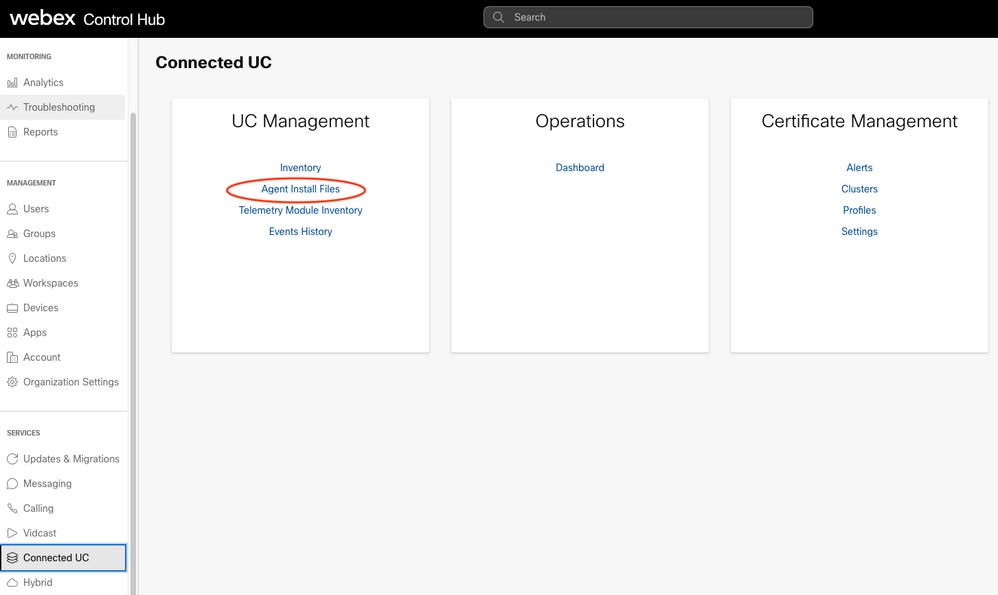
وحدة القياس عن بعد
تعد وحدة القياس عن بعد جزءا من عميل UCMGMT للاتصالات الموحدة.
تقوم وحدة القياس عن بعد بتحميل البيانات من عقد CUCM أو CER أو CUPS أو CUC المحلية إلى Webex Control Hub.
تتضمن البيانات التي تم تحميلها مقاييس تشغيل عقد CUCM وسجلات CDR و CMR للتحليلات وغير ذلك.
لتلقي أكبر قدر من البيانات في "مركز التحكم"، تأكد من تمكين التحليلات ومقاييس التشغيل في نافذة إدارة الخدمة في مجموعة المجموعات.
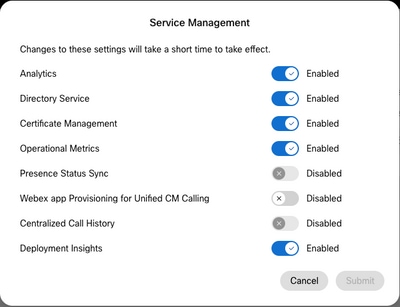
ومع ذلك، لا يتم تثبيت وحدة القياس عن بعد على أي عقدة حتى بعد التحقق من عميل UCMGMT في الاتصالات الموحدة.
في Webex Control Hub، ابحث عن الخدمات على اليسار، انقر على الاتصالات الموحدة.
في جزء إدارة الاتصالات الموحدة، انقر فوق جرد.
هنا، يتم تحديد مجموعات نظام المجموعة ويتم التحقق من العقد.
وبمجرد التحقق من صحته، يتلقى العميل طلب مهمة من Webex Control Hub لتثبيت وحدة القياس عن بعد على العقدة التي تم التحقق منها.
يتطلب البرنامج العامل ما يصل إلى 1.5 ساعة لإتمام التثبيت.
وبمجرد تثبيتها، يظهر إشعار معلومات في مخزون الاتصالات الموحدة في كل عقدة تم تثبيت وحدة القياس عن بعد فيها بنجاح.
انقر فوق العقد الفردية للاطلاع على جميع الإشعارات الخاصة بتلك العقدة.

الاستعراض لمخزون وحدة القياس عن بعد.
في Webex Control Hub، ابحث عن الخدمات على اليسار، انقر على الاتصالات الموحدة.
في جزء إدارة الاتصالات الموحدة، انقر فوق مخزون وحدة القياس عن بعد.
في حالة عدم وجود مشاكل في الاتصال، تكون حالة العقدة متصلة.
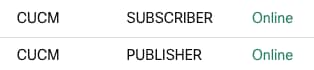
استكشاف الأخطاء وإصلاحها
يمكن أن تنشأ مشاكل في وحدة القياس عن بعد، مثل:
- الوحدة النمطية لا تبدأ
- فشل تحميل البيانات إلى Control Hub
على سبيل المثال: في Webex Control Hub، ابحث عن المراقبة في القائمة اليسرى.
إذا قمت بتحديد تحليلات أو أستكشاف الأخطاء وإصلاحها، فسيكون هناك قسم من البيانات ل UC المتصل يتم تعبئته بواسطة وحدة القياس عن بعد.
عند حدوث مشاكل، قد تحتوي هذه الأقسام على بيانات غير مكتملة، أو قد لا تظهر بيانات أو رسائل أخطاء في البيانات المجمعة.
كن على دراية بأنه في اتصال UC > مخزون وحدة القياس عن بعد يمكن للعقد الإبلاغ دون اتصال، حتى إذا كانت العقدة الموجودة في قائمة جرد إدارة الاتصالات الموحدة متصلة.
يشير ذلك إلى وجود مشكلة في وحدة القياس عن بعد.
لبدء أستكشاف الأخطاء وإصلاحها، انقر فوق العقدة الخاصة بك في مخزون وحدات القياس عن بعد ولاحظ المعلومات الموجودة في اللوحة التي تظهر على اليمين.
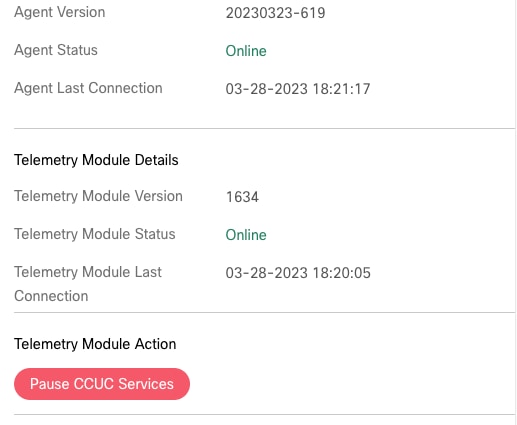
يجب الإبلاغ عن كل من حالة الوكيل وحالة وحدة القياس عن بعد كمتصلين.
لاحظ وقت الاتصال الأخير للوحدة النمطية للقياس عن بعد للوكيل.
إذا لم يتم العثور على هذين الحقلين خلال عدة دقائق من الوقت الحالي، فقد يشير ذلك إلى وجود مشكلة في الاتصال أو الخدمات التي فشلت.
الوكيل
افحص إصدار العامل في معلومات اللوحة.
الأرقام الثمانية الأولى هي تاريخ نشر هذا الإصدار.
هل عمر هذا التاريخ أكثر من أربعة إلى ستة أشهر؟ إذا كان الأمر كذلك، فعلى الأرجح لم يقم البرنامج العميل بتحديث نفسه ووحدة القياس عن بعد بشكل تلقائي كما هو مجدول.
لمحاولة تحديث إصدار العامل، حاول إستخدام طريقتين.
1. اتصل ب CLI الخاص بالعقدة وقم بتشغيل هذا الأمر: إعادة تشغيل وكيل UCMGMT.
admin:utils ucmgmt agent restart
Stopping agent..
Agent is restarting. Check agent status with 'utils ucmgmt agent status'.
admin:
يؤدي ذلك إلى تشغيل "العميل" لإعادة التشغيل.
كلما بدأ البرنامج العميل، يحاول دائما تحديث نفسه ووحدة القياس عن بعد.
انتظر من 10 إلى 15 دقيقة على الأقل.
ثم تحقق من الإصدار المثبت باستخدام هذا الأمر: حالة عميل ucmgmt.
admin:utils ucmgmt agent status
Agent Config Information:
Verification Code: XXXXXXXX
Installed UCMGMT Agent version: 20230323-619
Agent's organization id: XXXXXXXX-XXXX-XXXX-XXXX-XXXXXXXXXXXX
Agent Runtime Information:
Agent process is running.
Agent process is enabled.
Agent watchdog is enabled.
Agent is verified in Webex Control Hub.
لاحظ إصدار عميل UCMGMT المثبت" في إخراج ذلك الأمر.
تحقق من تحديث رقم الإصدار إلى تاريخ أحدث.
2. قم بتنزيل ملف COP جديد لتثبيت الوكيل من صفحة تثبيت ملفات الوكيل في الاتصالات الموحدة.
قم بتثبيت ملف COP هذا على كافة العقد حيث يكون إصدار الوكيل غير محدث.
وكيل
قد يتطلب الأمر وجود وكيل شبكة أو وكيل ويب في بيئتك للاتصال بخدمات ويب.
إذا كان الأمر كذلك، فتأكد من تكوين وكيل للوكيل.
admin:utils ucmgmt proxy list
"http://10.0.0.1:9999"
admin:
في مخرجات الأمر: قائمة وكيل uTILS ucmgmt
لاحظ ما إذا تم تكوين وكيل.
إذا لم يتم تكوينه، فاستخدم الأمر:
utils ucmgmt proxy add
إستبدال <proxy_url> بعنوان URL للوكيل في بيئتك.
PROXY_URL إلزامي لهذا الأمر.
إذا كان الوكيل يتطلب المصادقة، فأدخل اسم المستخدم. يطلب منك النظام كلمة مرور المصادقة. وإلا، فإن اسم المستخدم إختياري.
وحدة القياس عن بعد

تحذير: يمكن أن تكون الخدمة في العقدة الخاصة بك (عند تشغيل الأمر: قائمة الخدمة الحالية)، والتي تتضمن كلمة 'تتبع الاستخدام'. إذا كان الامر كذلك، فلا تتلاعبوا بهذه الخدمة. خدمة تتبع الاستخدام هذه غير مرتبطة بتتبع الاتصالات الموحدة عبر السحابة. لا تظهر وحدة CCUC Telemetry في واجهة المستخدم الرسومية (GUI) الخاصة بالخدمة أو في قائمة الخدمات المرئية من واجهة سطر الأوامر (CLI).
تحقق أولا من تثبيت وحدة القياس عن بعد ورقم الإصدار من واجهة سطر الأوامر.
في واجهة سطر الأوامر (CLI) لعقدة المستخدم، أدخل هذا الأمر: show version active
في مخرجات الأمر، إذا تم عرض خط مع CiscoCM-UCMGMT-UCtelemetry، يتم تثبيت وحدة القياس عن بعد.
إذا تم عرض خط مع عميل CiscoCM-UCMGMT، يتم تثبيت الوكيل.
كما يكون رقم إصدار الوحدة النمطية للعامل والقياس عن بعد مرئيا في إخراج ذلك الأمر.
admin:show version active
Active Master Version: 12.5.1.14900-63
Active Version Installed Software Options:
...
ciscocm-ucmgmt-agent-upgrade.v20230329-620.k4.cop
ciscocm-ucmgmt-ucTelemetry.v1634.k4.cop
التحقق من الاتصال بعد ذلك. قم بتشغيل هذه الأوامر من CLI (واجهة سطر الأوامر) الخاصة بعقدة المستخدم:
utils network connectivity gw.telemetry.ucmgmt.cisco.com 443
utils network connectivity telemetry-mgmt.na.ucmgmt.cisco.com 443
utils network connectivity gw.telemetry-eu.ucmgmt.cisco.com 443
utils network connectivity telemetry-mgmt.eu.ucmgmt.cisco.com 443
يجب أن ينتهي إخراج كل أمر من هذه الأوامر ب خدمة يمكن الوصول إليها.
في حالة إرجاع 'انتهاء مهلة الاتصال' أو 'رفض الاتصال'، توجد مشكلة اتصال يجب حلها مع فرق الشبكة الداخلية أو الأمان.
يلزم توفر مقابس الويب لوظائف CCUC المناسبة.
يمكن لوكسيات الويب وعوامل تصفية URL وجدران الحماية حظر حركة مرور مآخذ ويب.
تتصل منافذ WebSockets عبر TCP عبر المنفذ 443، مثل SSL/TLS، hبالإضافة إلى ذلك، تتم كتابة عناوين URL الخاصة ب WebSockets بطريقة مختلفة.
عناوين TLS تبدو هكذا: https://domain.test
تبدو عناوين WebCkets URLs بهذا الشكل: wss://domain.test
تأكد من إمكانية تدفق حركة مرور مقابس الويب بين العقد وسحابة Webex.
تتمثل الخطوة التالية في محاولة إيقاف خدمات CCUC مؤقتا.
انقر فوق العقدة في مخزون وحدات القياس عن بعد، ثم انقر فوق زر إيقاف خدمات CCUC مؤقتا في اللوحة التي تظهر على اليمين.
انتظر دقيقتين إلى ثلاث دقائق على الأقل لإتمام عملية Pause (الإيقاف المؤقت). تتغير حالة العقدة من "إيقاف" إلى "إيقاف بواسطة المستخدم".
انقر الآن فوق العقدة وانقر فوق زر إستئناف خدمات CCUC. تتغير حالة العقدة من 'Start' إلى 'Online'.
يمكن أن تؤدي عملية "الإيقاف المؤقت والاستئناف" هذه إلى إصلاح بعض مشاكل وحدات القياس عن بعد.
إذا إستمرت المشكلة مع أي من هذه المناطق في Control Hub:
- التحليلات > الاتصالات الموحدة لديها نقص في البيانات أو تظهر أخطاء في بيانات الاتصال المجمعة
- أستكشاف الأخطاء وإصلاحها > الاتصالات الموحدة (UC) المتصلة بها نقص في البيانات أو تظهر أخطاء في بيانات الاتصال المجمعة
- في عقدة مخزون وحدة القياس عن بعد تظهر دون اتصال
ثم افحص ملف TelemetryReport.txt من واجهة سطر الأوامر.
قم بتشغيل هذا الأمر من CLI الخاص بالعقدة: عملية عرض الملف telemetry/TelemetryReport.txt
اضغط على n" حتى تصل إلى نهاية الملف.
admin:file view activelog telemetry/TelemetryReport.txt
================================================================================
Cisco Webex Cloud-Connected UC Telemetry Report
================================================================================
All information in this report is to be used for debugging purpose by Cisco.
Report Generated On(GMT) 2023-03-28 11:06:00
Status connected
Module Version 1634
Start Time(GMT) 2023-03-28 11:05:07
Org ID XXXXXXXX-XXXX-XXXX-XXXX-XXXXXXXXXXXX
Time Zone CST
Cluster Name YourClusterName
Node Type ccm
Product Version 12.5.1.14900-63
Cluster Id XXXXXXXX—XXXX-XXXX-XXXX-XXXXXXXXXXXX
Agent Id XXXXXXXX—XXXX-XXXX-XXXX-XXXXXXXXXXXX
Host Name YourPublisher
Buffer Allocation 100 MB
Node Id AAAABBBBCCCC
Proxy
--------------------------------------------------------------------------------
Telemetry Checks (2023-03-27 23:54:48 GMT)
--------------------------------------------------------------------------------
Result Test
------ ----
Pass JTelemetry module is running
Pass Cluster upgrade not in progess
Fail CMR is enabled
- CMR collection is off
Pass CDR is enabled
Pass CDR file transfer
Fail Zero call duration enabled
- Zero duration call is disabled
Pass Check high CDR duration
Pass Websocket-broker is running
--------------------------------------------------------------------------------
Websocket-broker Status (2023-03-28 19:56:49 GMT)
--------------------------------------------------------------------------------
Connection Status connected
Start Time(GMT) 2023-03-28 11:02:43
Connected Time(GMT) 2023-03-28 11:04:48
Disconnected Time(GMT) 2023-03-28 11:02:43
Connected Duration(s) 31921
DisconnectedDuration(s) 125
ConnectedCount 1
DisconnectedCount 0
--------------------------------------------------------------------------------
CCUC Service Information (2023-03-28 19:57:00 GMT)
--------------------------------------------------------------------------------
Analytics Enabled
Deployment Insights Enabled
Deployment Insights Limited Disabled
Certificate Management Enabled
Operation Metrics Enabled
Borderless CTI Disabled
Presence Status Sync Disabled
Centralised Call History Disabled
Collect Privacy Data Enabled
--------------------------------------------------------------------------------
end of the file reached
فحص محتويات هذا الملف. التحقق من هذه المعلومات:
في القسم الأول:
- تم إنشاء التقرير بالتاريخ والوقت. إذا كان التاريخ عبارة عن أيام في الماضي، بدلا من ساعات في الماضي، فإن هذا يشير إلى أن وحدة القياس عن بعد قد توقفت عن العمل.
- يجب أن تكون الحالة 'متصلة'. وإلا، فإن هذا يشير إلى وجود مشكلة في الاتصال.
في قسم فحوصات تتبع الاستخدام:
- يمكن أن تشير أي إختبارات تفشل إلى تكوين غير صحيح لعقدة المستخدم.
راجع قسم إعداد" المستندات واستكشاف الأخطاء وإصلاحها" في المعلومات الإضافية في هذه المقالة لتصحيح تكوين العقد الخاصة بك.
في قسم حالة وسيط WebSocket:
- يجب أن تكون حالة الاتصال 'متصلة'. وإلا، فإن هذا يشير إلى وجود مشكلة في الاتصال أو الوكيل.
- يمكن أن يشير الرقم الكبير في حقل DisconnectedCount أيضا إلى وجود مشكلة في الاتصال أو الوكيل.
في قسم معلومات خدمة CCUC:
تتوافق الخدمات "الممكنة والمعطلة" مع ما شاهدته سابقا في نافذة إدارة الخدمات لمجموعة المجموعات الخاصة بك.
إذا لم تكن متطابقة، فهناك مشكلة في الاتصال أو أن وحدة القياس عن بعد لديها فشل.
يمكنك أيضا فحص jtelemetry_error.log لمعرفة ما إذا كانت وحدة القياس عن بعد قد سجلت أي أخطاء.
لعرض هذا الملف، قم بتشغيل الأمر: عرض الملف النشطtelemetry/jtelemetry_error.log
ليس من السهل قراءة ملف السجل، ولكن من الممكن العثور على إشارة إلى سبب الخطأ.
عندما يستمر أي من هذه الأخطاء، حتى بعد إعادة تمهيد العقدة، افتح حالة دعم باستخدام TAC.
معلومات إضافية
https://help.webex.com/en-us/article/x8s8vs/Troubleshoot-Webex-Cloud-Connected-UC
https://help.webex.com/en-us/article/nzt6c0b/Set-Up-Webex-Cloud-Connected-UC-for-On-Premises-Devices
https://help.webex.com/en-us/article/fg3qim/Network-Requirements-for-Webex-Cloud-Connected-UC
https://help.webex.com/en-us/article/55mug2/System-Requirements-for-Webex-Cloud-Connected-UC
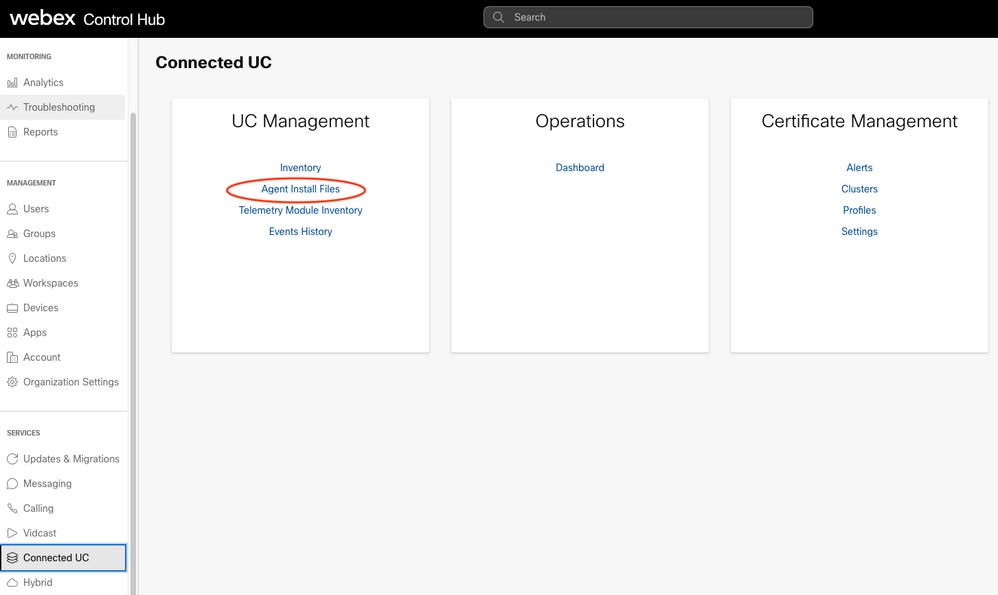
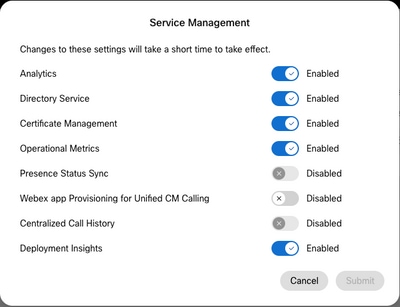

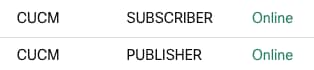
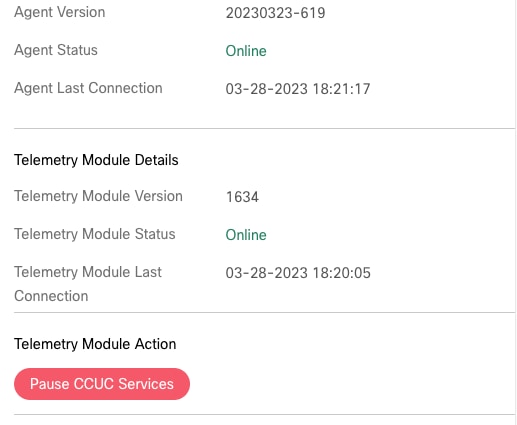

 التعليقات
التعليقات